Excel指数函数怎么求 Excel指数函数怎么求公式
演示机型:联想天逸510S
系统版本:Windows10
软件版本:WPS2021
怎么在表格求指数函数呢?具体操作如下:
1、打开表格 。
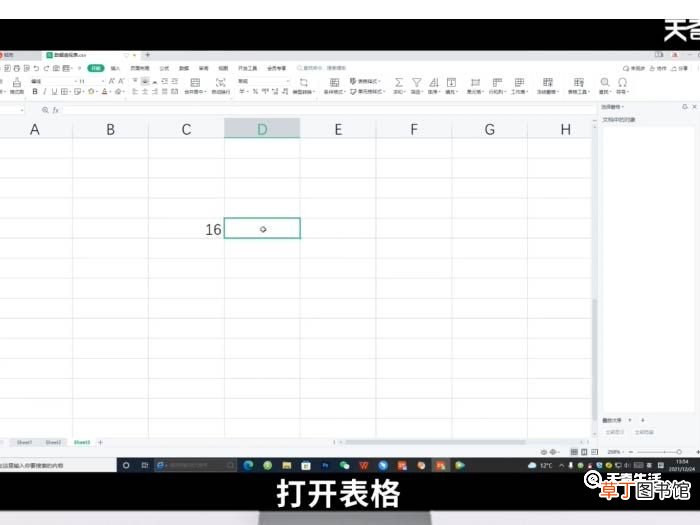
文章插图
【Excel指数函数怎么求 Excel指数函数怎么求公式】2、在空白单元格中输入=POWER(1.89,参数单元格位置) 。
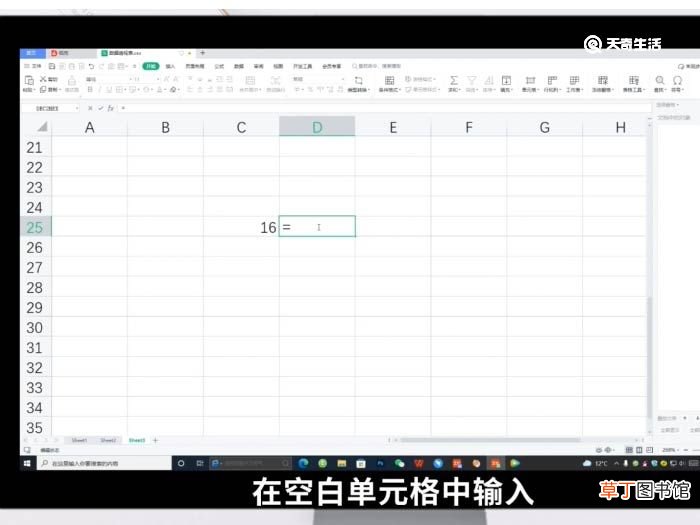
文章插图
3、点击回车就可以得到该参数指数函数的值了 。
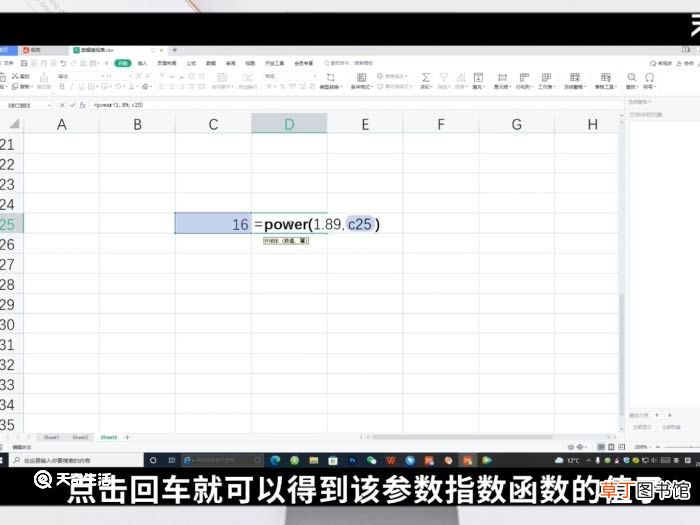
文章插图
推荐阅读
- 测量胸围的尺子怎么看
- 罗马2怎么使用mod
- 初中孩子学习成绩差怎么办,初中孩子学习成绩差的解决办法
- 初中学生学习压力大怎么办,初中学生压力大的解决方法
- 朋友圈特殊字体怎么打
- 生产腐竹剩下的豆浆怎么办
- 鳄鱼皮不亮了怎么办
- 为什么螃蟹苦 螃蟹发苦是怎么回事
- 水培茉莉花怎么养 养茉莉花的技巧
- 甲油胶粘稠了怎么办 如何解决甲油胶粘稠了













